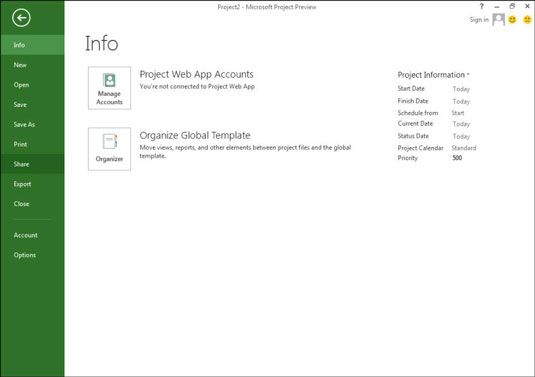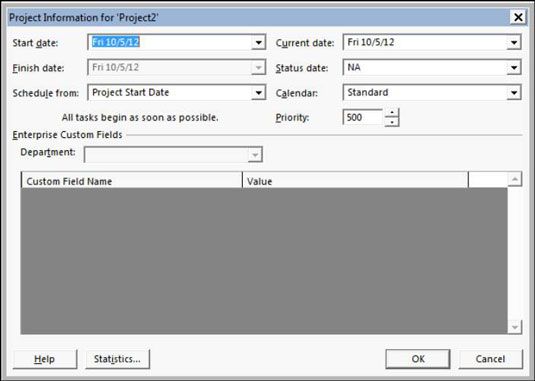Comment entrer des informations de projet dans le projet 2013
Une fois que vous ouvrez un projet vide dans Project 2013, vous pouvez commencer à entrer les informations de base du projet, telles que la date de début ou fin de compte, les titres des projets, le nom de l'entreprise, et d'autres informations pertinentes.
Vous pouvez entrer des informations de projet dans Project 2013 de deux façons:
Choisissez la commande Fichier-Info. Dans la section Informations sur le projet sur le côté droit de l'écran, vous pouvez entrer les départ, l'arrivée, le courant et les dates d'état pour le projet.
Après avoir choisi file-info, vous pouvez cliquer sur l'information sur le projet flèche vers le bas pour accéder aux propriétés avancées. Ensuite, entrez votre nom, le titre du projet, nom de l'entreprise, mots-clés, et d'autres informations. Cette information est utilisée dans la plupart des rapports automatisés projet crée.
Choisissez Projet et cliquez sur l'icône Informations sur le projet. Vous voyez la boîte de dialogue Informations sur le projet. Il détient les mêmes informations que la section Renseignements sur le projet dans le menu Fichier.
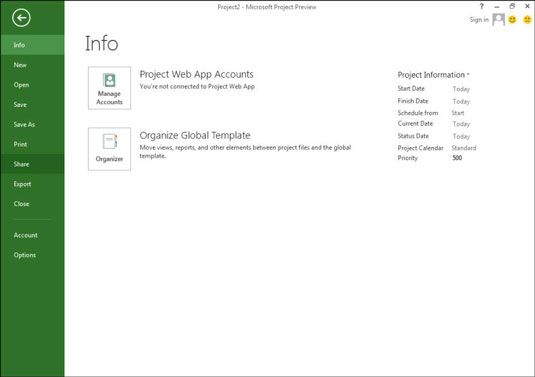
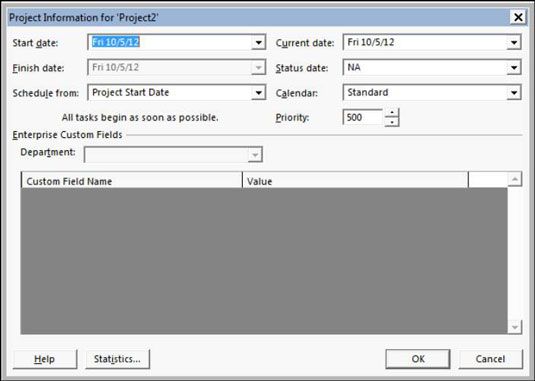
Cette liste décrit les paramètres dans la boîte de dialogue Informations sur le projet:
Date et Terminer Date de début: Pour un projet prévu avant à partir de la date de départ (voir le point suivant), entrez seulement la date de début. Ou si vous planifiez en arrière à partir de la date d'arrivée, entrer une date d'arrivée.
Horaire De: Vous pouvez choisir d'avoir des tâches planifiées vers l'arrière à partir de la date d'arrivée ou vers l'avant à partir de la date de début. La plupart des gens se déplacent vers l'avant à partir de la date de début.
Bien que vous pouvez programmer en arrière, utilisez cette fonction uniquement pour planifier le travail en arrière d'abord, en choisissant la date d'arrivée et en cliquant sur le bouton OK. Immédiatement après cela, revenir à cette boîte de dialogue et revenir à la (nouvellement calculée) date de début. Si vous ne le faites pas, vous risquez de rencontrer des problèmes sur la route si vous avez fini d'enregistrer des progrès.
À ce moment, la date de fin sera fixée parce que vous avez en arrière-prévue, et la date de début sera fixé parce que vous avez enregistré les chiffres réels, de sorte que le calendrier ne sera plus dynamique et ne sera pas dilater ou se contracter.
Date actuelle: Par défaut, ce paramètre correspond au réglage horloge de l'ordinateur. Cependant, vous pouvez le modifier afin qu'il ne correspond pas au réglage horloge de l'ordinateur. Modification de cette date est utile pour regarder des scénarios de simulation ou pour suivre les progrès que d'une certaine date dans le passé ou à toute date que vous choisissez.
Situation Date: Vous définissez généralement la date du jour pour suivre l'avancement du projet. Lors du suivi, vous souhaitez généralement pour voir l'état du projet à partir du moment actuel, de sorte que vous pouvez ignorer ce paramètre. Toutefois, si vous souhaitez suivre à la fin d'un exercice ou d'un autre laps de temps, changer pour suivre l'état des tâches que de toute autre date.
Calendrier: Choisissez parmi cette liste déroulante le modèle de calendrier de base à utiliser pour le calendrier du projet.
Priorité: Ce champ est utile si votre organisation a de nombreux projets et vous créer des liens entre eux. Si vous utilisez un outil tel que le nivellement des ressources pour résoudre les conflits, il peut considérer cette définition des priorités de projet pour le calcul de ce que de retarder et de ce qu'il faut garder sur la bonne voie.
A propos Auteur
 Comment déplacer une tâche dans le projet 2,013
Comment déplacer une tâche dans le projet 2,013 Si vous avez déjà réussi les sous-traitants sur tout type de projet de construction, vous avez probablement entendu ces mots redoutables: “ Replanifiez ”. Project 2013 vous aide à reprogrammer facilement une tâche entière ou de…
 Comment programmer avec des options de calendrier et de temps de travail dans le projet 2013
Comment programmer avec des options de calendrier et de temps de travail dans le projet 2013 Options du calendrier sont utilisés pour modifier les réglages standard pour une journée de travail, la semaine et l'année dans Project 2013. Vous pouvez définir un calendrier de projet à la norme, par exemple. Par défaut, ce est 8 heures-17…
 Comment définir la durée de la tâche dans le projet 2013
Comment définir la durée de la tâche dans le projet 2013 La plupart des tâches dans le projet 2013 (sauf jalons) ont une durée, que ce soit dix minutes ou un an ou d'un autre laps de temps. Les besoins de votre projet et le degré de contrôle dont vous avez besoin de déterminer comment finement vous…
 Comment démarrer et mettre en pause des tâches dans le projet 2,013
Comment démarrer et mettre en pause des tâches dans le projet 2,013 Quand la plupart des gens commencent à l'aide de Project 2013, ils ont d'abord essayer d'entrer une date de début pour chaque tâche dans le projet. Après tout, vous incluez les dates lorsque vous créez des listes de choses à faire, non? Vous…
 Comment utiliser les outils de suivi de projet 2,013
Comment utiliser les outils de suivi de projet 2,013 Parfois, il semble que le projet 2,013 fournit un bouton pratique pour tout ce que vous devez faire sur un projet, alors pourquoi devrait-suivi en être autrement? Les outils de suivi à la tête du groupe de l'annexe sur l'onglet Tâche effectuer…
 Planning Manuel rapport planification automatique dans le projet 2,013
Planning Manuel rapport planification automatique dans le projet 2,013 Un des aspects les plus précieux offerts par le projet 2 013 a toujours été sa capacité à recalculer les planifications de tâches lorsque vous modifiez la date de début du projet ou d'une modification de l'horaire de une tâche atteinte à un…
 Projet Microsoft 2,013 projet calendrier aperçu
Projet Microsoft 2,013 projet calendrier aperçu Besoin d'aide pour organiser et hiérarchiser l'horaire d'un projet dans Microsoft Project 2013? Cet aperçu vous montre les rudiments de démarrer avec les ressources, les tâches et les échéances de votre projet.Entrez les informations du…
 Microsoft Project 2013 touches de raccourci
Microsoft Project 2013 touches de raccourci Microsoft Project 2,013 maximise l'efficacité que vous gérez des projets, mais Projet 2013 raccourcis clavier que vous également de gagner du temps. Voici quelques touches de raccourci vous utilisez fréquemment lors de la construction et de…
 Projet 2013 pour les nuls
Projet 2013 pour les nuls Besoin d'aide pour organiser et hiérarchiser l'horaire d'un projet dans Microsoft Project 2013? Cet aperçu vous montre les rudiments de démarrer avec les ressources, les tâches et les échéances de votre projet.Entrez les informations du…
 Comment inscrire une facture dans QuickBooks 2011
Comment inscrire une facture dans QuickBooks 2011 Si vous avez dit QuickBooks au cours du processus d'installation que vous souhaitez suivre les factures impayées, aussi connu comme comptes à payer, vous pouvez entrer les factures que vous les recevez. Comme vous faites cela, QuickBooks conserve…
 Gestion d'un projet dans la sauge
Gestion d'un projet dans la sauge Sage 50 peut vous aider avec vos besoins du projet. Par exemple, avez-vous déjà eu un projet que vous avez fait, où vous vouliez que vous aviez été en mesure de contrôler les coûts et de générer des rapports que vous a montré la…
 Comment mener une passe arrière à l'examen de certification PMP
Comment mener une passe arrière à l'examen de certification PMP Vous aurez besoin de se familiariser avec la conduite d'un passage vers l'arrière pour l'examen de certification PMP. Le passage vers l'arrière vous raconte les dernières activités de temps peut commencer et finir sans violer une contrainte de…
 PMP examen de certification: la planification et la méthode du chemin critique
PMP examen de certification: la planification et la méthode du chemin critique L'examen de certification PMP aura des questions au sujet de la méthode du chemin critique. Chemin critique - la forme la plus commune de l'enseignement calendrier - est la méthode que la plupart des logiciels emploie. La méthode du chemin…
 Votre imaginaire calendrier de la ligue de football
Votre imaginaire calendrier de la ligue de football Pour rester au top de votre fantaisie ligue de football, tenir un calendrier des dates importantes du championnat. Commencez votre saison en enregistrant les informations suivantes et de le garder à côté de votre ordinateur, ou partout où vous…